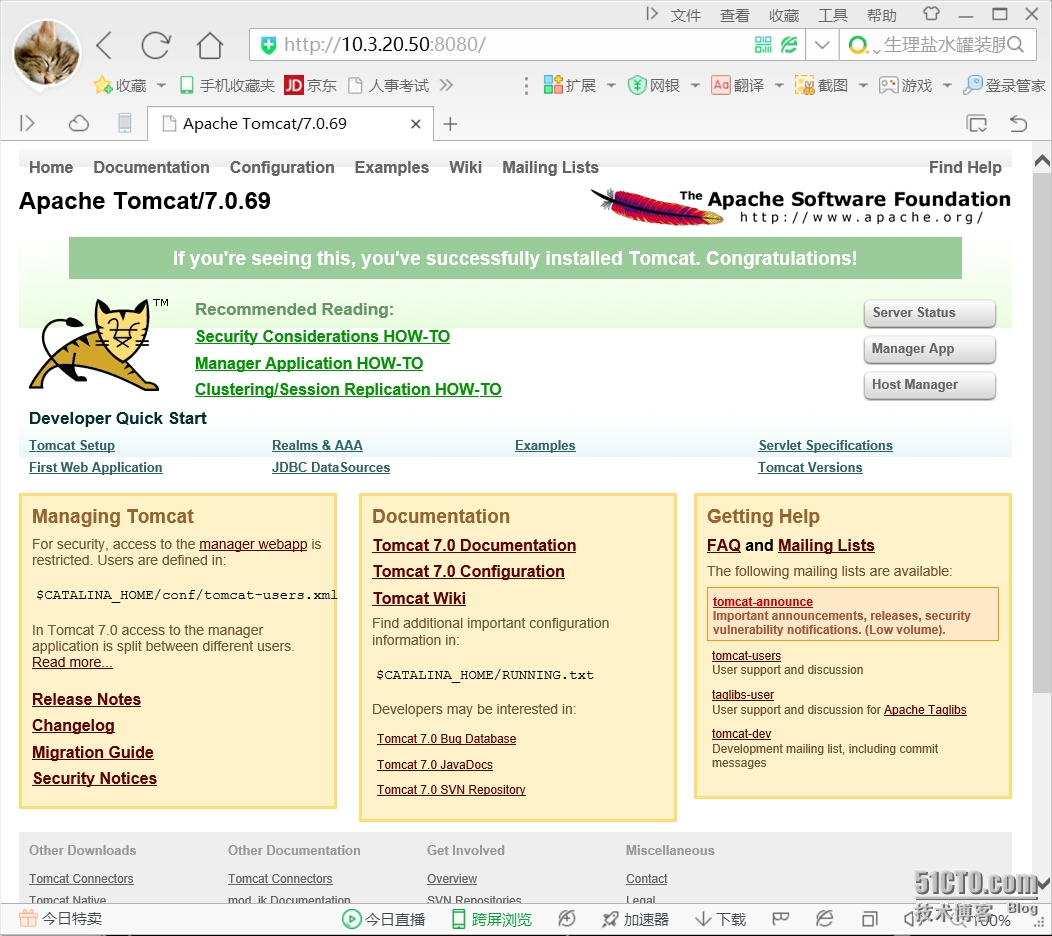安裝Tomcat前必須先安裝JDK(java development kit),即Java開發工具包。
所需系統及軟件:Centos6.5jdk-7u60-linux-x64.gzapache-tomcat-7.0.69.tar.gz
安裝前最好把防火牆和SELinux關掉,不關掉會影響訪問。Linux 關閉iptable防火牆
http://zhaodongwei.blog.51cto.com/4233742/1762526
關閉SELinux
/content/3116888.html
上傳軟件和安裝jdk和tomcat:[root@tomcat ~]# mkdir -p /home/zdw/tools #創建tools文件夾,用來存放jdk和tomcat
[root@tomcat ~]# cd /home/zdw/tools/ #進入文件夾
[root@tomcat tools]# ll #查看安裝文件已上傳完成(可使用rz上傳)
總用量 147732
-rw-r--r-- 1 root root 8910579 5月 13 16:53 apache-tomcat-7.0.69.tar.gz
-rw-r--r-- 1 root root 142362384 5月 12 16:40 jdk-7u60-linux-x64.gz
[root@tomcat tools]# LANG=EN #字符改為英文
[root@tomcat tools]# mkdir /application #創建名字為application的文件夾用來存放程序
[root@tomcat tools]# tar xf jdk-7u60-linux-x64.gz -C /application
#解壓jdk到/application文件夾下
[root@tomcat tools]# tar xf apache-tomcat-7.0.69.tar.gz -C /application
#解壓tomcat到/application文件夾下
[root@tomcat tools]# cd /application/ #進入application文件夾
[root@tomcat application]# ll #看到jdk和tomcat已解壓
total 8
drwxr-xr-x 9 root root 4096 May 14 05:22 apache-tomcat-7.0.69
drwxr-xr-x 8 uucp 143 4096 May 8 2014 jdk1.7.0_60
[root@tomcat application]# vi /etc/profile #配置java環境變量
export JAVA_HOME=/application/jdk1.7.0_60
export CLASSPATH=.:$JAVA_HOME/jre/lib/rt.jar:$JAVA_HOME/lib/dt.jar:$JAVA_HOME/li
b/tools.jar
export PATH=$PATH:$JAVA_HOME/bin
#在末尾插入上面的三行
[root@tomcat application]# source /etc/profile #生效
[root@tomcat application]# java -version #驗證環境變量,出現版本說明已配置好
java version "1.7.0_45"
OpenJDK Runtime Environment (rhel-2.4.3.3.el6-x86_64 u45-b15)
OpenJDK 64-Bit Server VM (build 24.45-b08, mixed mode)
[root@tomcat application]# ln -sv apache-tomcat-7.0.69 tomcat
`tomcat' -> `apache-tomcat-7.0.69'
#創建鏈接下面就可直接使用tomcat進入文件夾
[root@tomcat application]# cd tomcat/ #進入tomcat文件夾
[root@tomcat tomcat]# ls #查看裡面的文件
LICENSE RELEASE-NOTES bin lib temp work
NOTICE RUNNING.txt conf logs webapps
[root@tomcat tomcat]# cd bin/ #進入bin文件夾,可以看到裡面的文件
[root@tomcat bin]# ls
bootstrap.jar daemon.sh startup.sh
catalina-tasks.xml digest.bat tomcat-juli.jar
catalina.bat digest.sh tomcat-native.tar.gz
catalina.sh setclasspath.bat tool-wrapper.bat
commons-daemon-native.tar.gz setclasspath.sh tool-wrapper.sh
commons-daemon.jar shutdown.bat version.bat
configtest.bat shutdown.sh version.sh
configtest.sh startup.bat
[root@tomcat bin]# ./startup.sh #執行startup.sh開啟tomcat服務
Using CATALINA_BASE: /application/tomcat
Using CATALINA_HOME: /application/tomcat
Using CATALINA_TMPDIR: /application/tomcat/temp
Using JRE_HOME: /application/jdk1.7.0_60
Using CLASSPATH: /application/tomcat/bin/bootstrap.jar:/application/tomcat/bin/tomcat-juli.jar
Tomcat started.
#出現上面的提示說明成功啟動
打開浏覽器輸入IP:8080驗證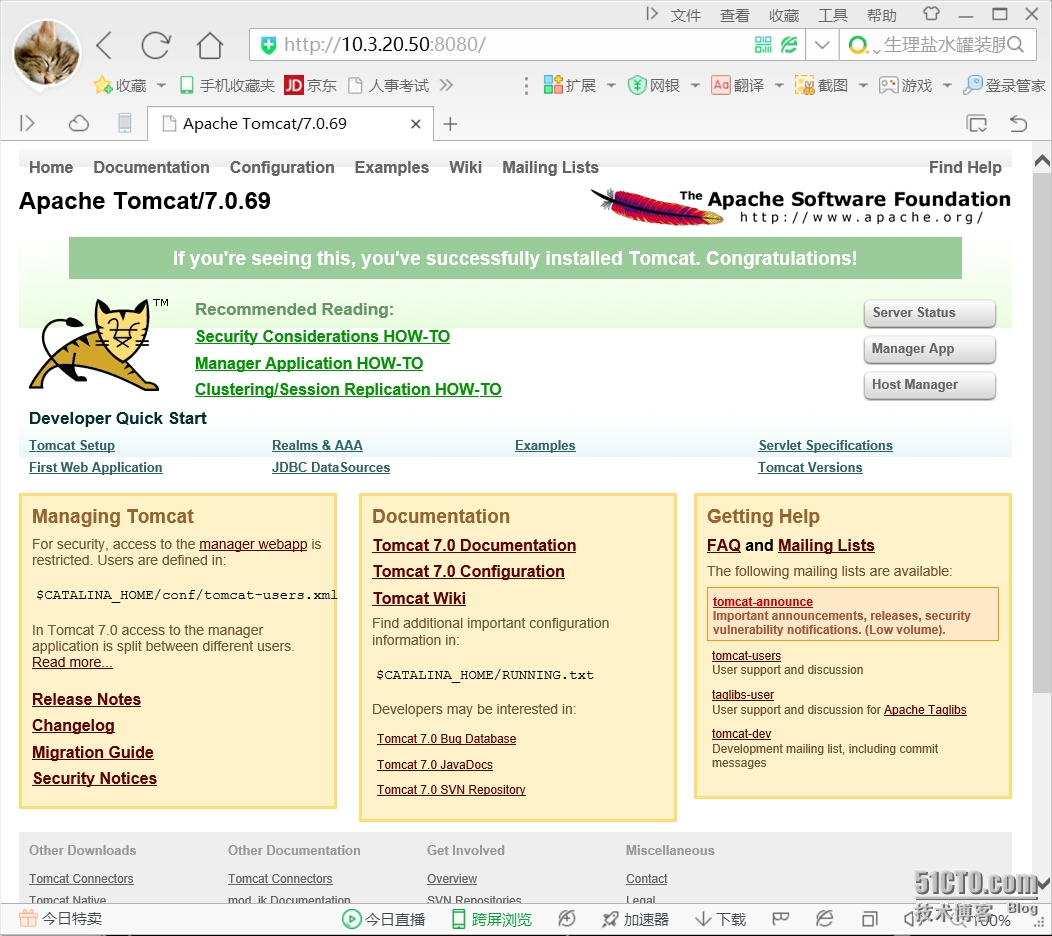
本文出自 “寫給自己的博客” 博客,請務必保留此出處http://zhaodongwei.blog.51cto.com/4233742/1773179